みなさんお待ちかねのバーのリプレイ機能が遂に追加されました。
過去の値動きをみてトレード戦略をテストや開発してみましょう。
どのようにバーの再生機能をオンにしますか?
それは非常に簡単です。チャート上のトップパネルにあるバーリプレイツールバーのボタンをクリックして下さい。
![]()
再生ボタンはメディアプレーヤーを使うように簡単に動作します。
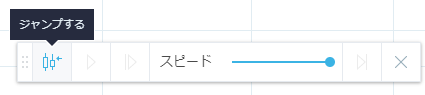
リプレイツールバーを開くとチャートは再生スタートポイントの選択モードになります。ジャンプボタンで赤の縦線を使うことができます。
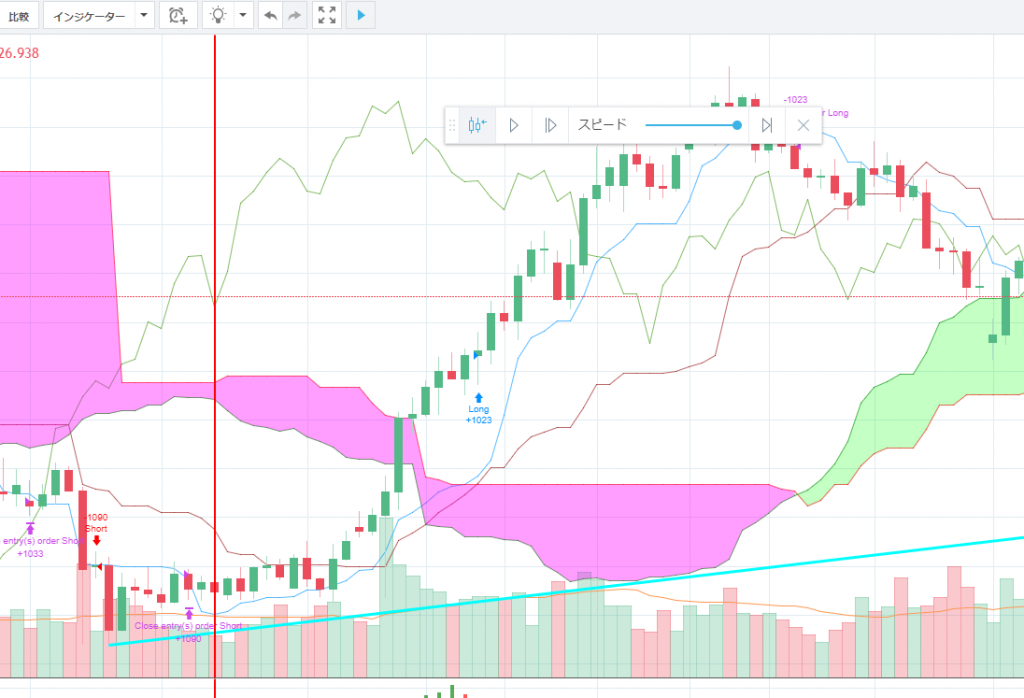
過去データのバーをクリックし再生のスタートポイントを設定して下さい。
続いて、
- 再生ボタンを押して自動リプレイを始めて下さい。再生時のスピードを調整することが出来ます。

- 早送りボタンを押して各データを更新して下さい。

チャートのモードがわからなくなった場合は、右上部のステイタスを確認して下さい。
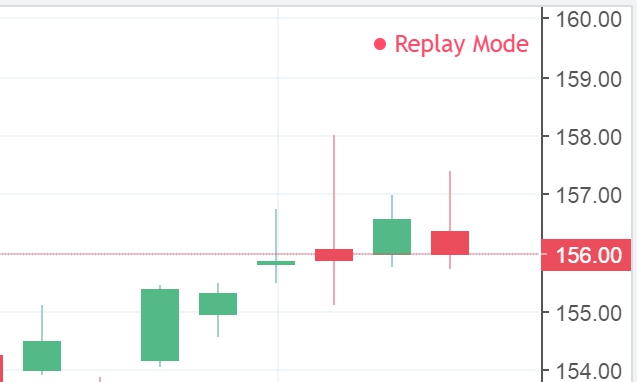
再生中でも別のスタートポイントを選択することが可能です。“ジャンプ”をクリックして過去データを選択して下さい。
分割レイアウトでそれぞれのチャートを再生することも可能です(ただし連動はせず、後述の様にそれぞれが独立して動作します。)。新しいチャートをクリックして再生して下さい。リプレイツールバーには選択されたチャートの状態が表示されます。最初のチャート同様に操作して下さい。チャートの再生は独立して動作し、リプレイツールバーはいつもアクティブなチャートの状態が表示されます。
再生を止めてすぐにリアルタイムデータに戻ることができます。リアルタイムボタンをクリックするだけです。

再生ツールバーは[X]をクリックするか、トップパネル内のリプレイツールバーボタンをクリックすると閉じることが出来ます。
リプレイモードのその他の機能と制限
- サーバーアラートは、リアルタイムデータに基づいてトリガーされ続けます。
- サーバーアラートは、再生モードでは作成できません。
- 注文はリアルタイムデータに基づいて約定されます。
- トレーディングパネルとウォッチリストに表示される相場価格は、再生モードの場合でもリアルタイムデータと一致します。
- 日本のチャートタイプは再生できません。
- 先物のつなぎ足やスプレッドチャートは再生には使用できません。
- 再生モードでは、描画とインジケータの適用が可能です。 再生モードを終了すると、それらはチャートに残ります。
- リグレッショントレンドと出来高プロファイルの固定期間出来高のツールは、再生中は機能しません。
- 再生中は、security関数を利用したインジケータは機能しません。
- 再生に使用できる過去データの量は各シンボルのデータ量に依存します。
